ゼロから始める【WordPress】ブログの立ち上げ方完全ガイド|エックスサーバー

こんにちは。おもち(@omochibigaku)です。
こちらのページでは、エックスサーバー(Xserver)のクイックスタートをつかってWordPressブログを簡単に開設する方法についてわかりやすく解説していきます。

作業時間はたったの10分!さっそく始めよう!
作業終了後、ブログが立ち上がる(情報が反映される)まで1~2時間ほどかかります!
STEP1.Xsever(エックスサーバー)をひらこう

エックスサーバー
![]() をひらきます。
をひらきます。

サイトがひらいたら、画面右上にある『お申込み』ボタンをクリック。
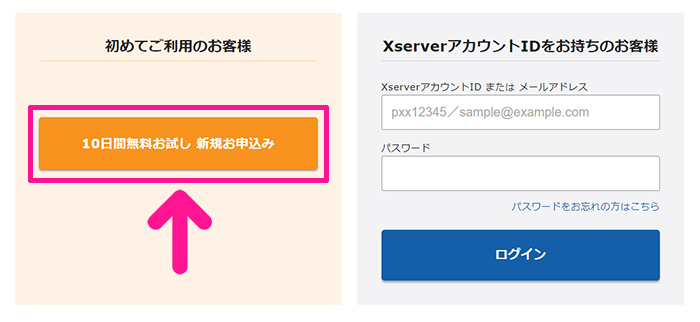
つづけて『10日間無料お試し 新規お申込み』ボタンをクリック。
STEP2.申し込みプランをえらぼう
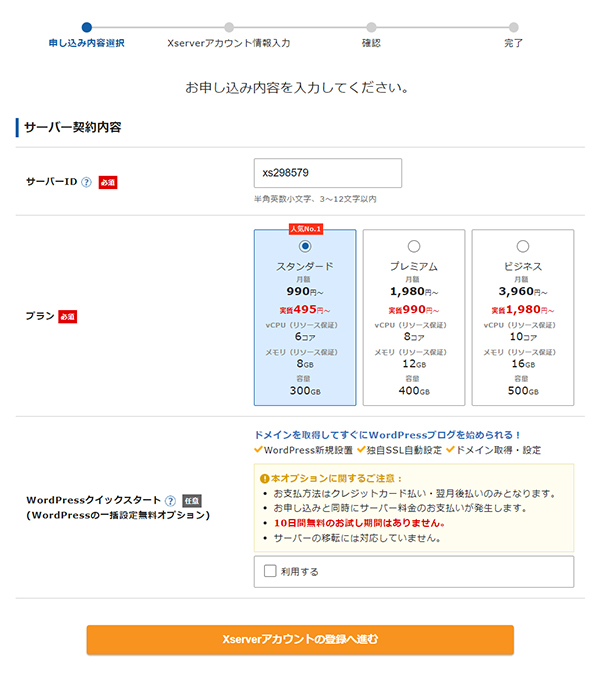
つづけて、申し込み内容を入力していきます。

まずはサーバーIDから。
お好きな半角英数小文字を3~12文字以内で入力してください。

すでに使われている文字列はつかえません。

『〇〇は申し込むことが可能です』と表示されたらOKです!

プランは『スタンダード』を選択。

自分のサイトにあわせてプランを選んでね!
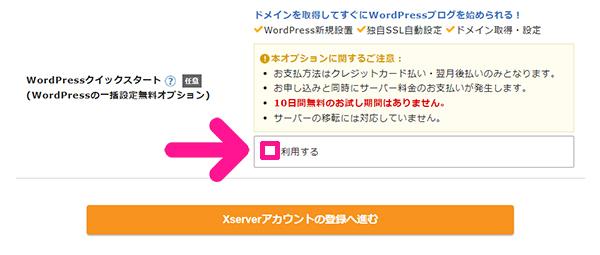
WordPressクイックスタートは『利用する』にチェック。
ここをチェックすることで、ブログが簡単に開設できます。

忘れずにチェックしておこう!
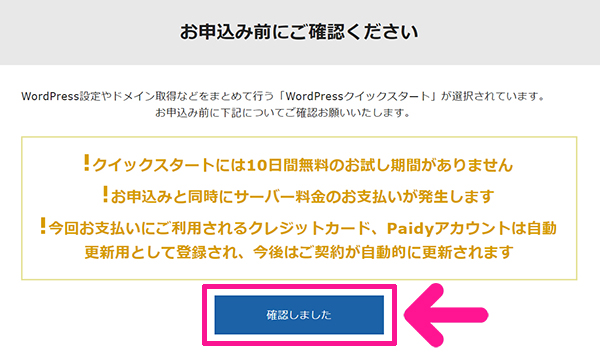
内容を確認して『確認しました』ボタンをクリック。
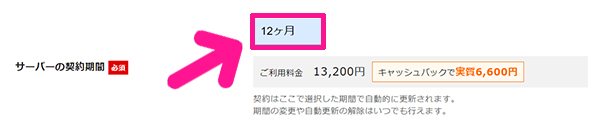
つづけて、サーバーの契約期間をえらんでいきましょう。
『12ヶ月』をクリックすると、
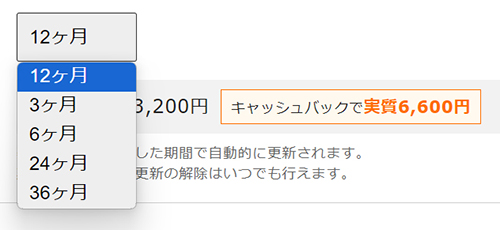
お好きな期間がえらべます。
『12ヶ月』以上を選択して自動更新設定を有効にすると、独自ドメインが永久無料でつかえます!

今回は『12ヶ月』を選択したよ!
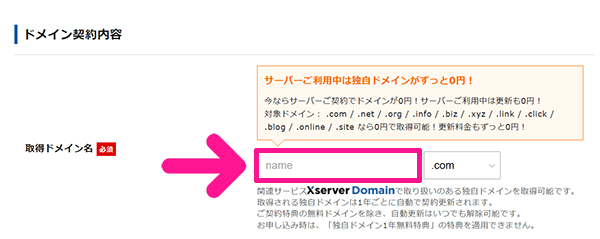
つづいては、ドメイン名を入力していきます。
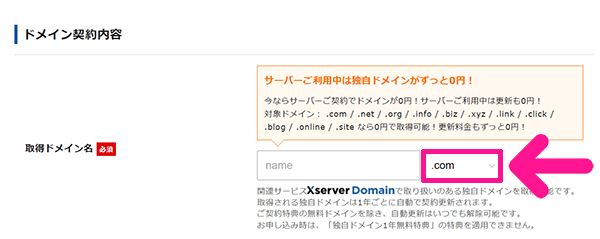
『.com』の下向き矢印をクリックすると『.com』以外のドメイン名がえらべます!
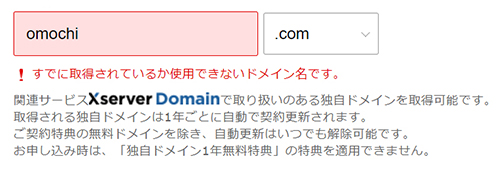
すでに使われている文字列はつかえません。

ドメイン名はあとから修正できないので、まちがえないよう慎重に入力してください!

今回は『omochisensei.com』というドメイン名にしたよ!
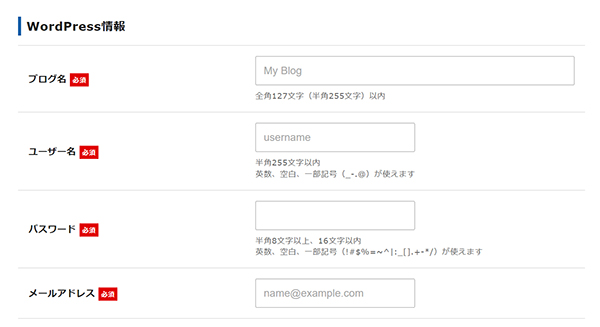
つぎは、ブログを開設するのに必要な情報を入力してきましょう。

ブログにつけたい名前を入力。

ブログ名は日本語で入力してもOKだよ!
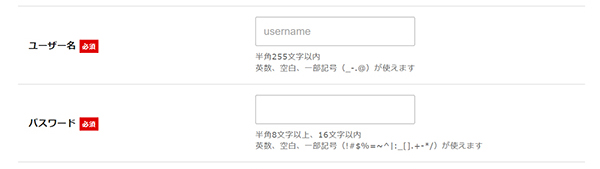
ユーザー名とパスワードは、WordPressにログインするときにつかいます。
入力した文字列はきちんとメモしておきましょう!

さいごにメールアドレスを入力。
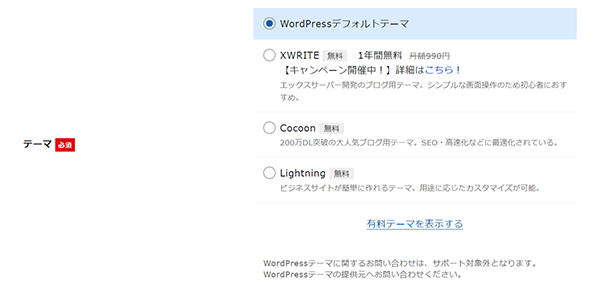
テーマが決まっている人は、そちらを選択。

参考までに『有料テーマを表示する』をクリックすると、
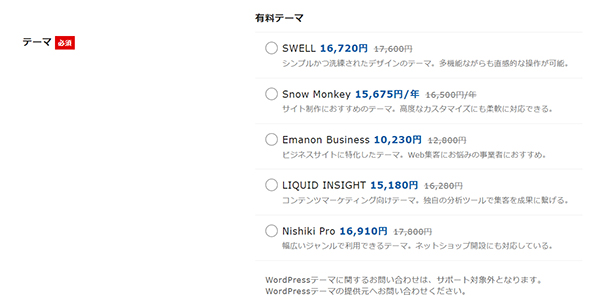
有料テーマを選択することもできます。

定価より安い価格で購入できるよ!

今回は、エックスサーバーでは紹介されていない有料テーマをあとから入れたいので『WordPressデフォルトテーマ』をえらびました。

テーマの引っ越しは大変なので、慎重にえらぼう!

すべて入力できたら『Xserverアカウントの登録へ進む』ボタンをクリック。
STEP3.個人情報を入力しよう
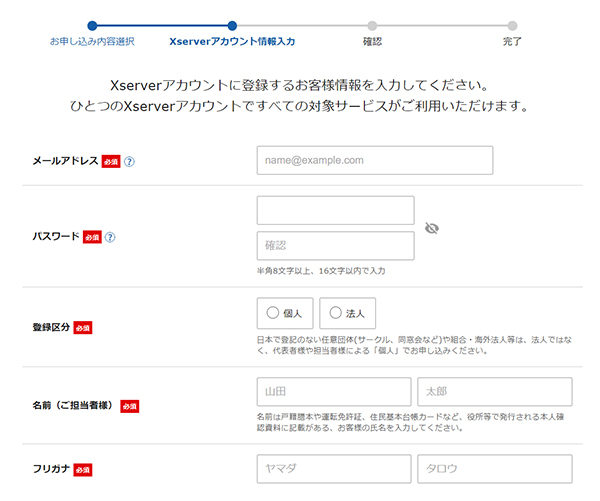
つづいて、個人情報を入力していきます。

まずは、メールアドレス、パスワード、登録区分から。
こちらのパスワードは、エックスサーバーにログインするときに使うので、入力した文字列はメモしておきましょう!

つづけて、郵便番号、住所、電話番号を入力。
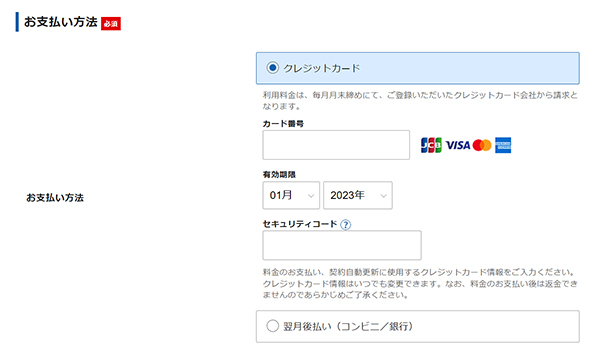
さいごにクレジットカード情報を入力。
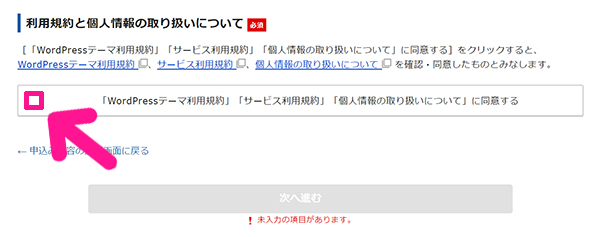
利用規約にざっと目をとおしてから、チェックボックスにチェック。
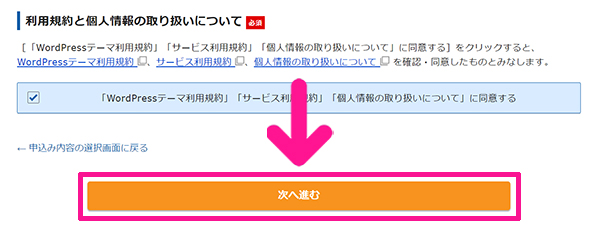
『次へ進む』ボタンをクリック。
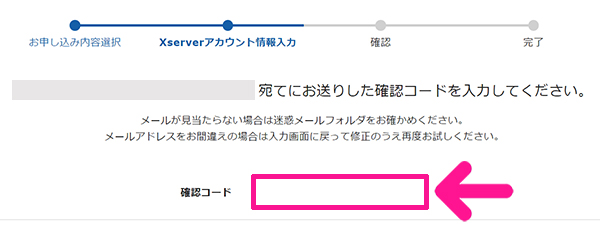
登録したメールアドレス宛に、確認コードが送られてくるので、そちらを入力。
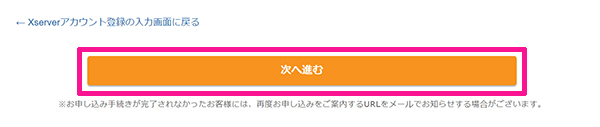
入力できたら『次へ進む』ボタンをクリック。
STEP4.入力内容に間違いがないか確認しよう
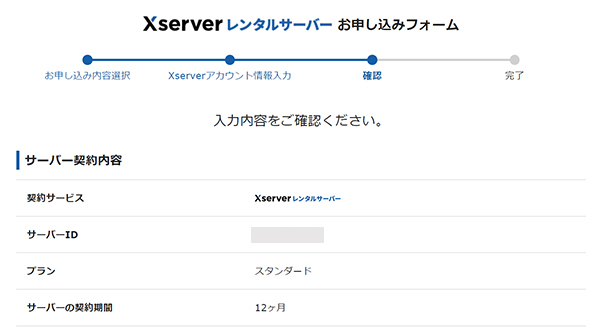
入力した情報に間違いがないか確認していきましょう。
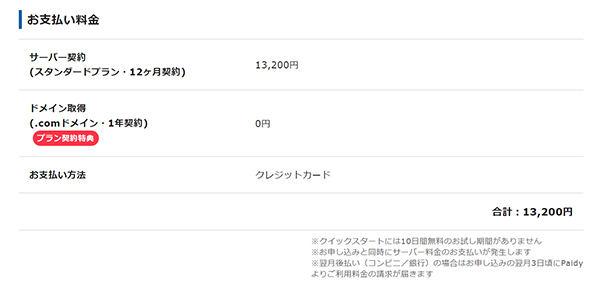
下にスクロールすると、お支払い料金も表示されているので、きちんと確認してください。
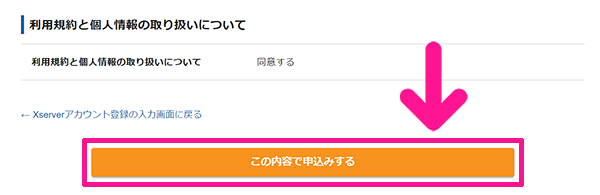
すべて確認できたら『この内容で申し込みする』ボタンをクリック。
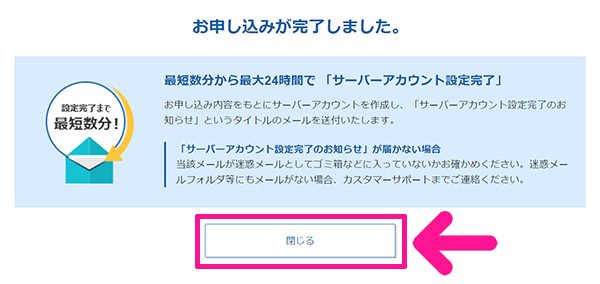
『閉じる』ボタンをクリック。

これで申し込みは完了!
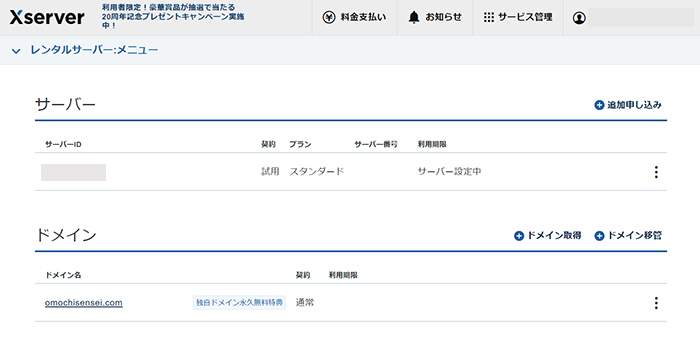
申し込み画面を閉じると、エックスサーバーがひらきました。
サーバーやドメイン名の更新手続きはこちらの画面でやっていきます。

今回はつかわないので、こちらの画面は閉じてもOK!
STEP5.WordPressのログイン画面をひらいてブログにログインしよう

登録したメールアドレスあてに『サーバーアカウント設定完了のお知らせ』メールが届きます。
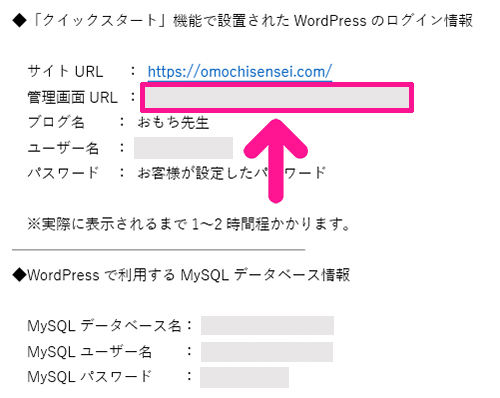
メッセージ内にある『管理画面URL』から、開設したブログのログイン画面にいけます。

ブログが立ち上がるまで1~2時間ほどかかるよ!

ブログが立ち上がる前にリンクをクリックすると、このような画面になります。
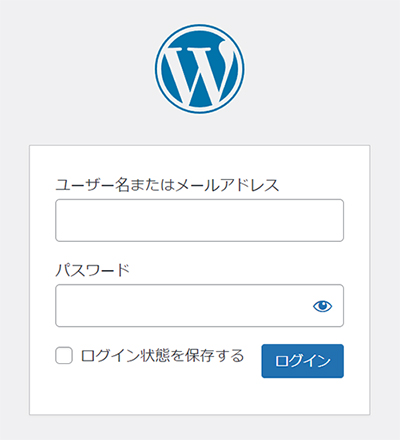
ブログが立ち上がると、こちらの画面が表示されます。

このページをブックマークしておくと、次回から簡単にログインできるよ!
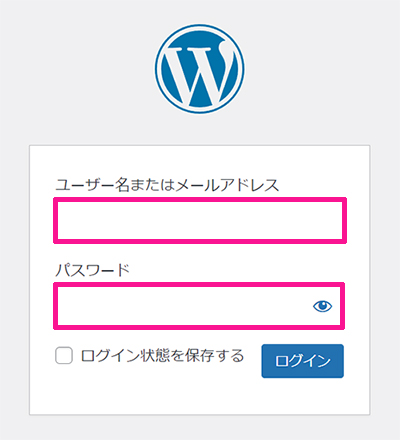
登録したユーザー名とパスワードを入力。
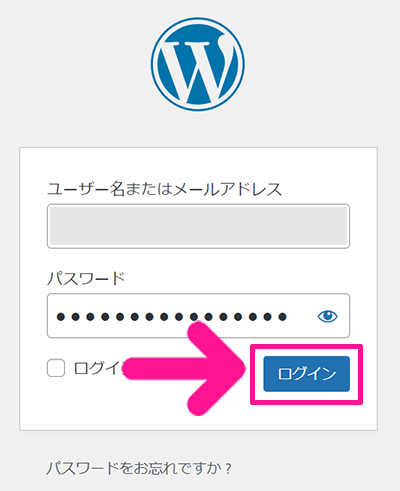
入力できたら『ログイン』ボタンをクリック。

これでブログが開設できました!

おつかれさま!さっそく初期設定をしていこう!
